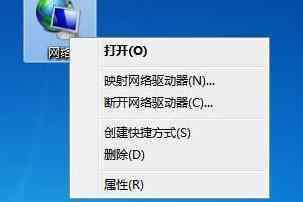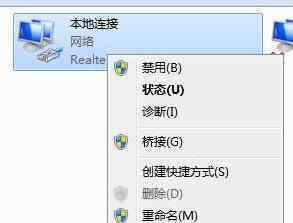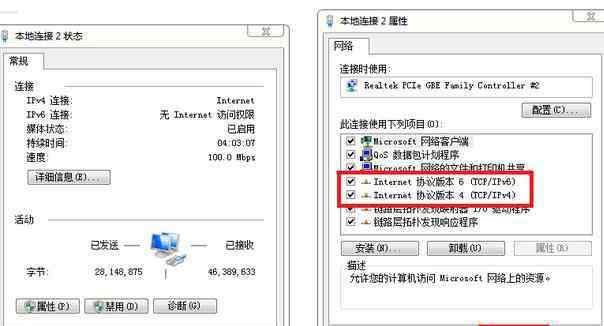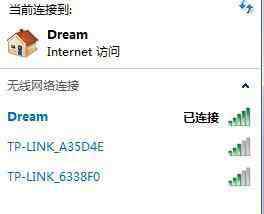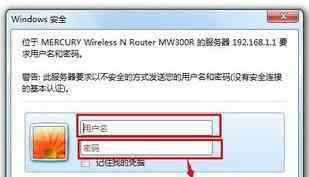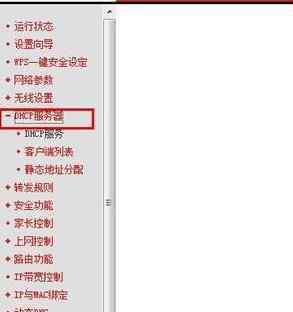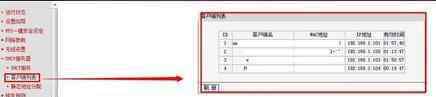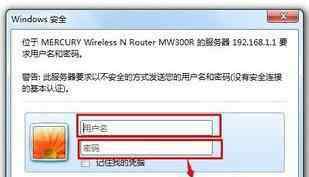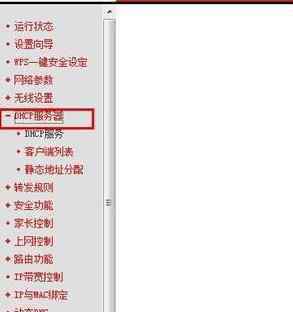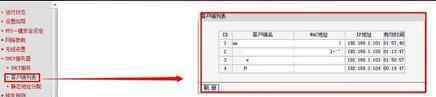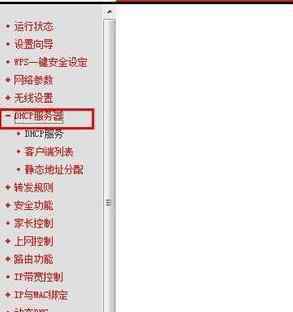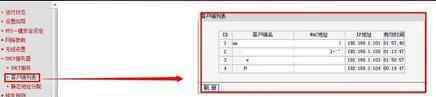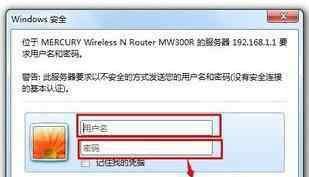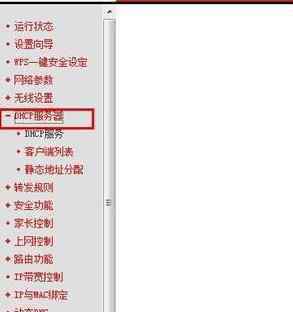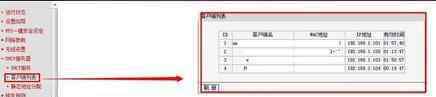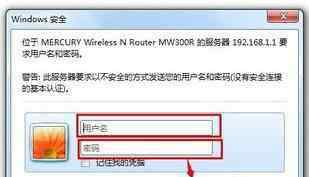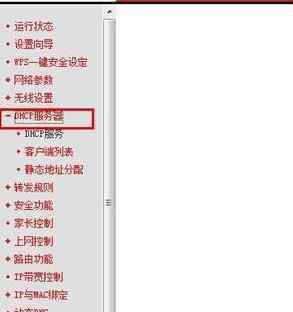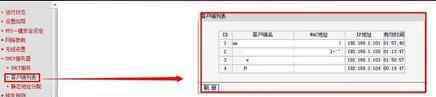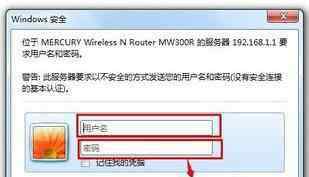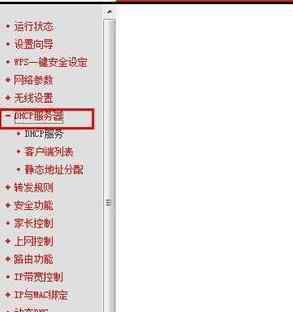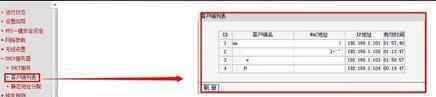我们经常在路由器出现问题时都会选择把路由器恢复出厂设置,mercury路由器是很多人都在使用的一款设备,那么mercury路由器恢复出厂设置后怎么重新设置呢?下面是本站小编整理的设置路由器恢复出厂设置后重新设置的方法,供您参考。
mercury路由器恢复出厂设置后重新设置的方法首先需要连接mercury路由器,下图是了解路由器的正确方式,请大家做一下参考。
登陆进入mercury无线路由器后台管理界面后,新路由器需要进行宽带和无线设置才可以正常使用。因此这里先点击左侧的【设置向导】在右侧的提示下方点击【下一步】,如下图所示。
接下来进入的是以太网网卡接入方式设置,这里需要选择你家的上网方式,一般是选择第二项的PPPoE拨号上网方式。不清楚的朋友,也可以选择“让路由器自动选择上网方式”,选完之后,继续点击【下一步】,如下图所示。
再下来进入的是宽带账号设置,这步骤很重要,这里主要是将网络商提供给你的上网账号和密码填写上,如下图所示。
宽带账号与密码填写完成后的下一步,就是无线网络设置了,这里主要需要填写无线网络名称(SSID,可以随意给无线网络取个名称,也可以是默认不改),下面的密码,就是Wifi无线密码,这个密码建议尽量复杂一些,防止被他人蹭网,设置完成后,依旧点击【下一步】,如下图所示。
mercury无线路由器无线设置完成之后,接下来的设置就简单了,再接下来会让你检查设置是否都无误,如果没有错误的话,点击底部的【保存】即可,如下图所示。
点击保存后,等待路由器完成最后的配置,全部设置完成之后,点击【完成】即可,至此mercury无线路由器设置就完成了。
mercury路由器恢复出厂设置后重新设置的
1.《mercury路由器重置 mercury路由器恢复出厂设置后怎么重新设置》援引自互联网,旨在传递更多网络信息知识,仅代表作者本人观点,与本网站无关,侵删请联系页脚下方联系方式。
2.《mercury路由器重置 mercury路由器恢复出厂设置后怎么重新设置》仅供读者参考,本网站未对该内容进行证实,对其原创性、真实性、完整性、及时性不作任何保证。
3.文章转载时请保留本站内容来源地址,https://www.lu-xu.com/keji/424842.html